Seuls certains formats de fichiers sont pris en charge pour être téléchargés sur YouTube. Si vous avez essayé de télécharger une vidéo sur YouTube mais que la vidéo a été rejetée en raison d’un problème d’incompatibilité, vous devez convertir le fichier vidéo aux bons formats avant de le publier à nouveau. Voici un bon outil – VideoSolo Convertisseur Vidéo, qui peut vous aider à convertir la vidéo aux formats pris en charge par YouTube.
Pourquoi choisir VideoSolo Convertisseur Vidéo
VideoSolo Convertisseur Vidéo est spécialisé dans la conversion de vidéo vers/à partir de plus de 300 formats vidéo et audio. Pour vous aider à trouver facilement les meilleurs paramètres de sortie pour le téléchargement sur YouTube, ce logiciel est conçu avec la possibilité de convertir directement la vidéo au format vidéo YouTube.
Un autre avantage est que ce programme offre les fonctions « Couper » et « Modifier ». Vous pouvez recadrer, faire pivoter, découper, ajouter des effets vidéo, combiner plusieurs vidéos et ajouter un filigrane 3D à la vidéo. Il s’agit d’une solution unique pour votre travail de téléchargement sur YouTube.
Comment convertir une vidéo aux formats pris en charge par YouTubeo
Pour convertir une vidéo pour un téléchargement sur YouTube avec VideoSolo Convertisseur Vidéo, suivez ces étapes rapides ci-dessous.
Remarque : Ici, nous avons utilisé VideoSolo Convertisseur Vidéo sur Windows pour montrer les étapes. Comme la version Mac est toujours l’ancienne version, les utilisateurs Mac verront une interface différente après l’installation et l’ouverture de ce programme.
Étape 1. Ajouter des fichiers vidéo au programme
Cliquez sur le bouton « Ajouter Fichiers » pour choisir le ou les fichiers vidéo que vous souhaitez convertir et télécharger sur YouTube.
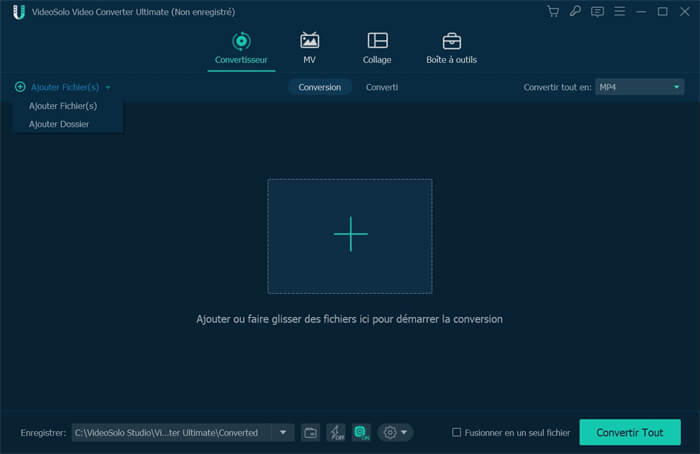
Étape 2. Choisissez un profil YouTube pour la conversion
Cliquez sur la liste déroulante « Convertir tout en », et vous verrez un fenêtre contextuelle qui affiche tous les formats pris en charge. Dans l’onglet « Vidéo », faites défiler vers le bas et recherchez la catégorie « YouTube ». Ou vous pouvez taper directement « YouTube » dans la barre de recherche, puis choisir le format de sortie.
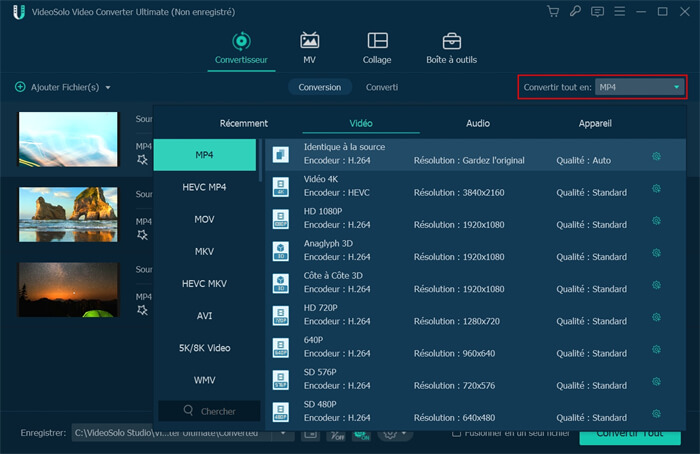
Des astuces :
Après avoir choisi votre profil souhaité, vous pouvez cliquer sur « Paramètres » sur l’interface principale pour personnaliser certains paramètres si vous le souhaitez, tels que le codec audio, la fréquence d’images et la résolution.
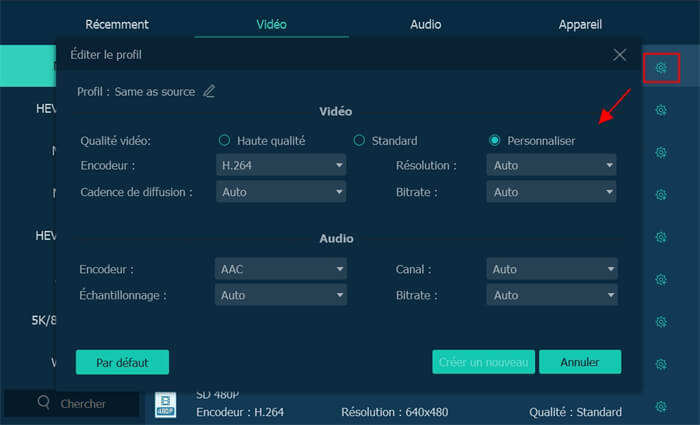
Étape 3. Démarrez la conversion de la vidéo pour YouTube Upload
Une fois les étapes ci-dessus réglées, vous pouvez maintenant cliquer sur le bouton « Convertir tout » pour lancer la conversion de la vidéo pour le téléchargement sur YouTube. La conversion se terminera automatiquement dans quelques instants. Soyez juste patient pour attendre.
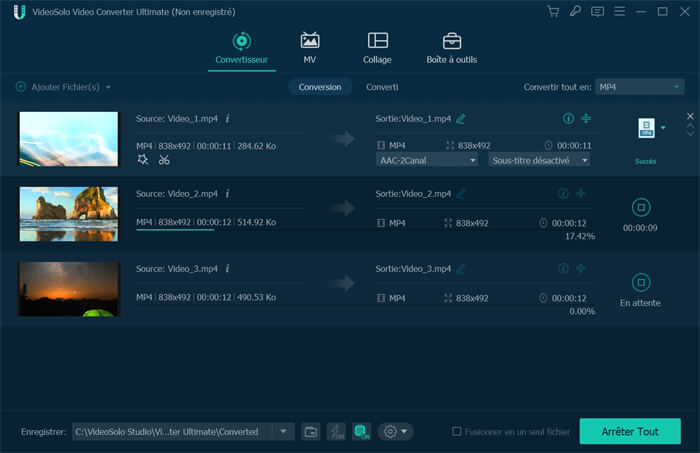
Comment télécharger votre vidéo convertie sur YouTube
Étape1. Accédez au site Web YouTube et connectez-vous avec votre compte YouTube.
Étape2. Cliquez sur le bouton « Télécharger ».
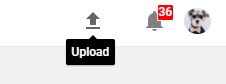
Étape3. Sélectionnez la vidéo convertie que vous souhaitez upload.
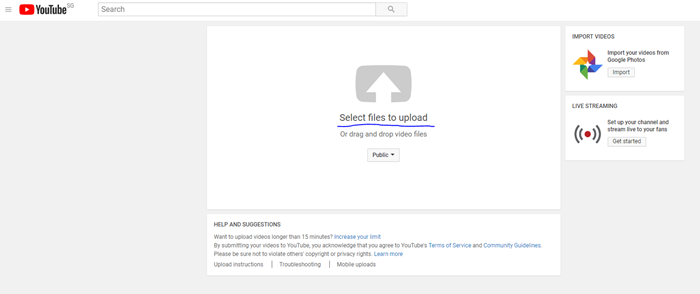
Étape4. Remplissez les informations de votre vidéo téléchargée et attendez la fin du téléchargement.
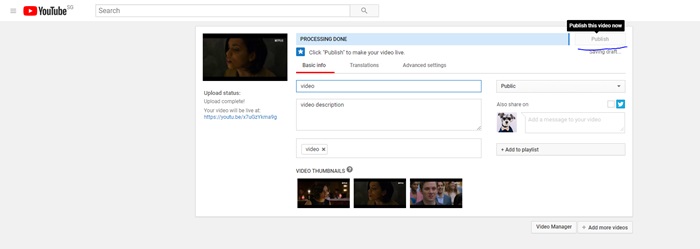
Étape5. Une fois la vidéo téléchargée avec succès sur Youtube, vous pouvez la partager avec vos amis!
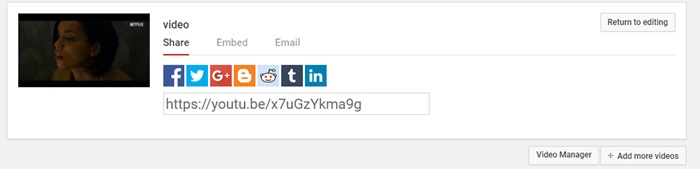
Les difficultés de téléchargement de vidéos sur YouTube sont désormais parfaitement résolues via VideoSolo Convertisseur Vidéo. Cela semble être un travail difficile, mais le bon logiciel vous aiderait à faire plus avec moins.
Conseils bonus - Paramètres d’encodage de téléchargement recommandés
Vous trouverez ci-dessous les paramètres d’encodage de téléchargement recommandés pour vos vidéos sur YouTube.
Conteneur : MP4
Audio codec : AAC-LC
Codec vidéo : H.264
Fréquence d’images : Le contenu doit être encodé et téléchargé à la même fréquence d’images qu’il a été enregistré. Résolution et rapport hauteur/largeur : Le rapport hauteur/largeur standard pour YouTube sur ordinateur de bureau est 16:9.

 wpDiscuz
wpDiscuz